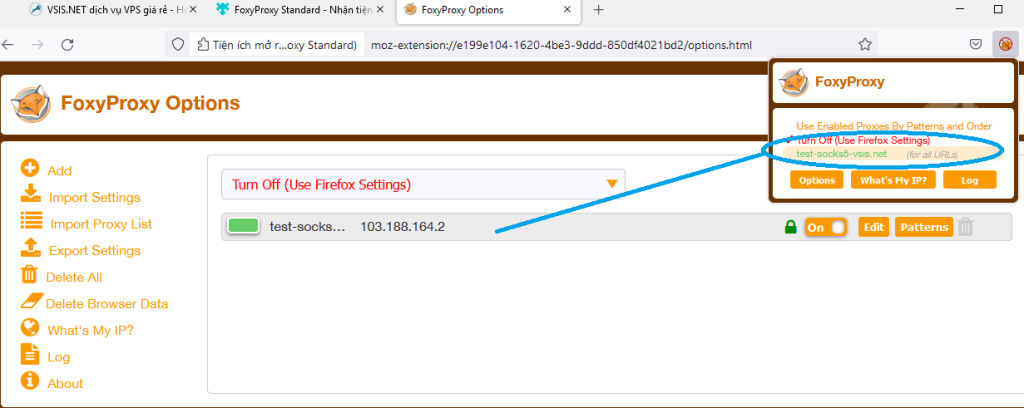Xem hướng dẫn bằng hình ảnh
Bước 1: Cài đặt plugin Foxyproxy cho Firefox
Mở trình duyệt firefox lên và gõ cụm từ tìm kiếm FoxyProxy và thực hiện cài đặt theo các hình sau:
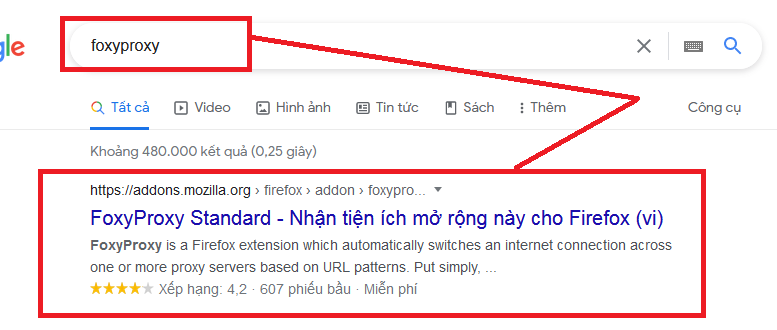
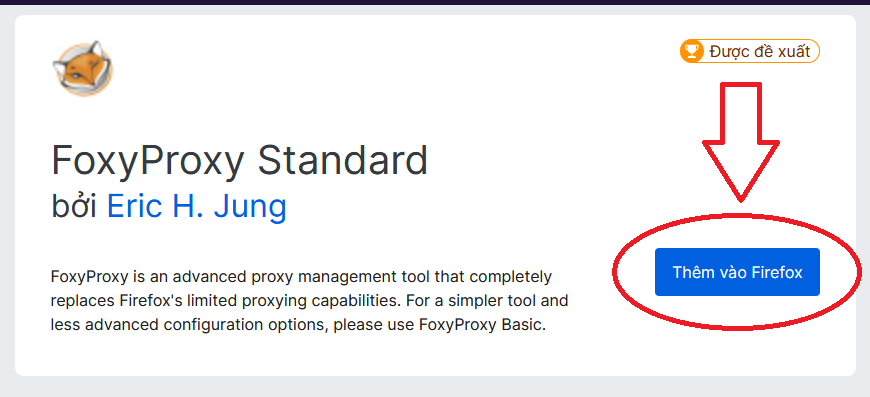
Bước 2: Gán socks5 vào plugin foxyproxy
Sau khi cài đặt xong bạn để ý bên góc phải trên cùng của trình duyệt firefox sẽ thấy biểu tượng của plugin này như hình dưới
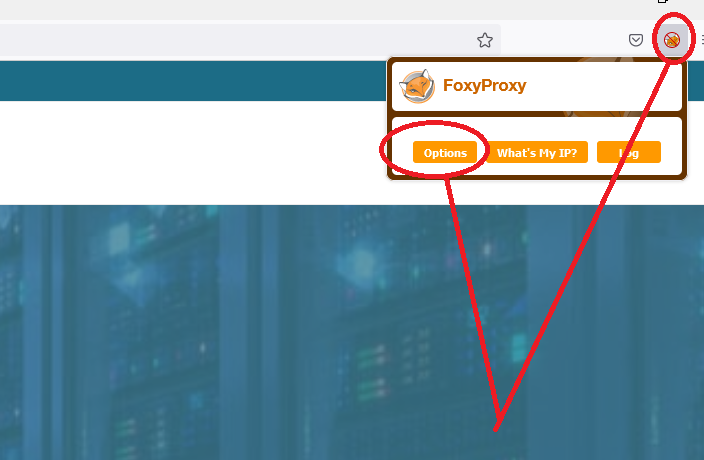
Tiếp đến bạn bấm vào phần Option và làm theo hình dưới
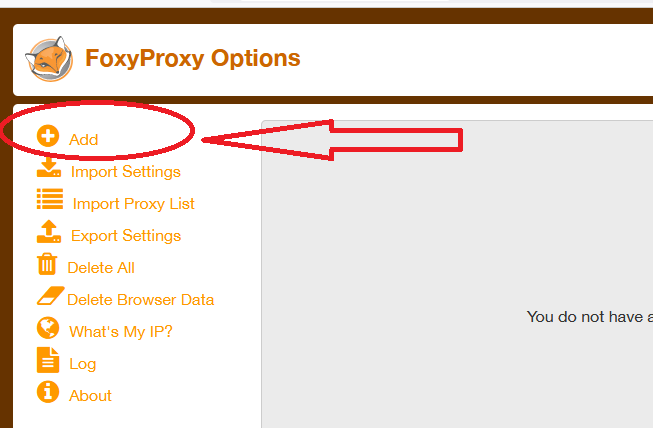
Nếu thêm lẻ bạn chọn Add, đây là cách để bạn gắn ip cho từng tab firefox. Bạn nên sử dụng cách này. Tiếp theo bạn điền các thông tin như hình mà đơn vị cung cấp Socks5 đưa cho bạn
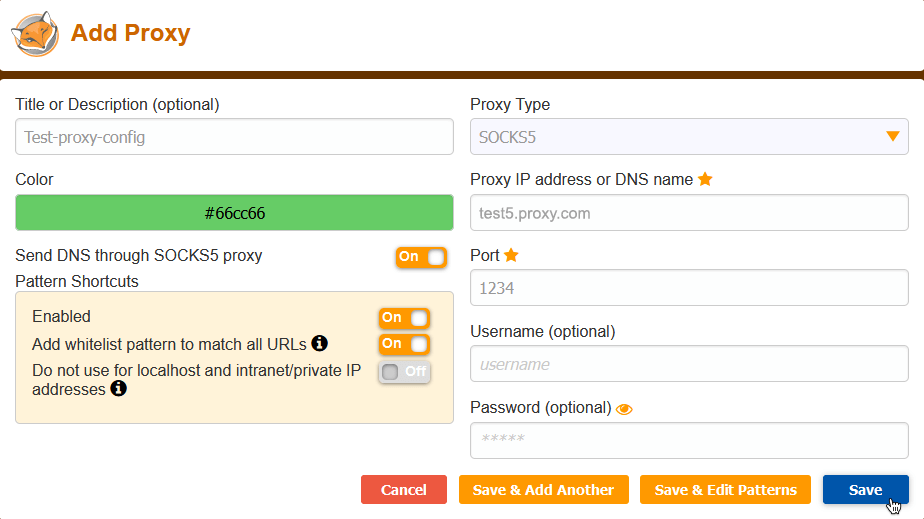
- Title or Desciption: Bạn đặt tên cho dễ nhớ ví dụ tài khoản facebook 1
- Proxy type: Nếu bạn dùng socks5 thì chọn socks5. Nếu http thì chọn http (Plugin này cũng được cả http proxy nhé bạn)
- Proxy ip address là ip của proxy
- Port: là cổng của socks5 proxy hoặc http proxy
- Username là tài khoản để đăng nhập vào Socks5 /http proxy
- Password là mật khẩu để đăng nhập vào Socks5 /http proxy
Sau đó bạn nhấn nút Save (Lưu lại).
Để sử dụng ip mà bạn muốn gắn cho trình duyệt đó thì bạn chọn thôi